Table des matières
Lorsque votre installation d'Office est corrompue (en raison d'une attaque de virus, d'un module complémentaire incompatible ou d'une installation inachevée), vous pouvez rencontrer des problèmes lorsque vous travaillez avec les applications Office (Word, Excel, PowerPoint, etc.).
Dans ce tutoriel, je vais vous montrer comment réparer votre installation Office afin de résoudre les problèmes survenus dans les applications Word, Excel, PowerPoint et Access.
Comment réparer Office 2013, Office 2010, Office 2007 ou Office 2003 ?
Attention : Avant de poursuivre la réparation de votre installation Office, assurez-vous d'abord que votre ordinateur est exempt de logiciels malveillants, en utilisant ce guide : Quick Malware Scan & Removal Guide.
- Office 2010 ou Office 2013Office 2007Office 2003
Comment réparer Office 2013 ou Office 2010.
La seule façon de réparer l'installation d'Office 2010 ou Office 2013 est d'utiliser " Programmes et caractéristiques "Les options de Panneau de configuration de Windows. Donc pour réparer Office 2010 ou Office 2013 :
1. Aller à Démarrer > Panneau de configuration .
2. Double-cliquez pour ouvrir " Programmes et caractéristiques ”.
3. Dans la liste des programmes, sélectionnez le " Microsoft Office "installé sur votre ordinateur et cliquez sur " Changement " à partir du haut.

4. Sur l'écran suivant, cochez la case " Réparation "et cliquez sur " Continuer ”.
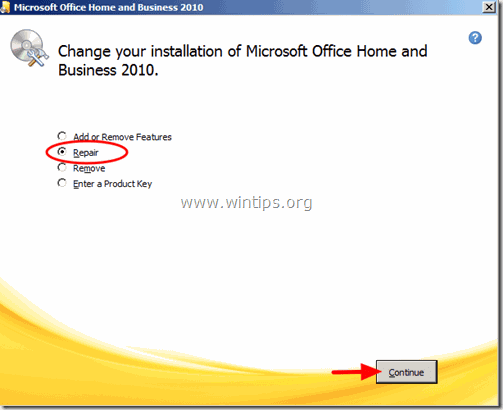
Comment réparer Office 2007
Méthode 1 : réparez les problèmes d'Office 2007 depuis l'intérieur des programmes Office 2007.
1. exécuter un de l'installation Office 2007 (par exemple Word 2007 )
2 Cliquez sur le Bouton Microsoft Office  puis cliquez sur " Options des mots" . *
puis cliquez sur " Options des mots" . *
Si vous ne trouvez pas le bouton Office, vous pouvez trouver le bouton "Diagnostic du bureau "sous la rubrique " AIDE menu ".
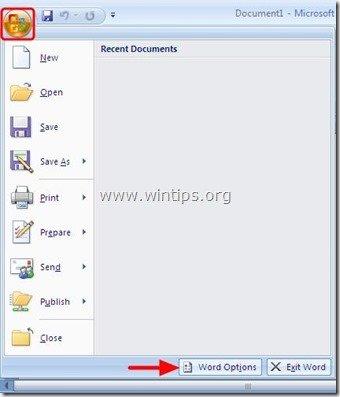
3. Cliquez " Ressources "dans le volet de gauche.
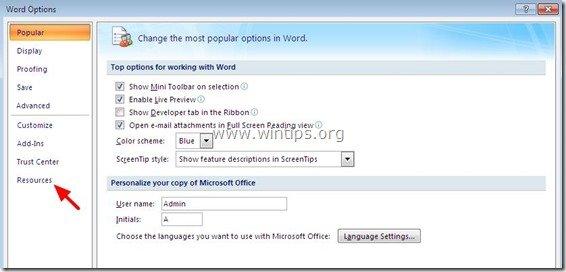
Appuyez sur le bouton " Diagnostiquer Bouton " à côté de " Exécuter les diagnostics de Microsoft Office option ".
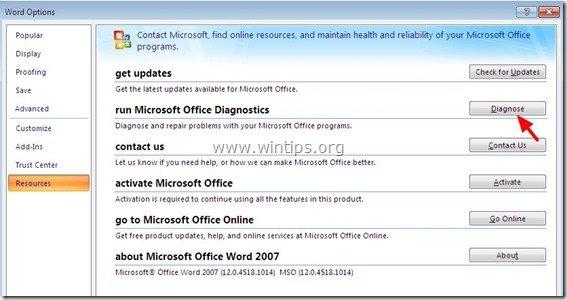
5 Cliquez sur " Continuer "pour lancer le diagnostic de l'Office,
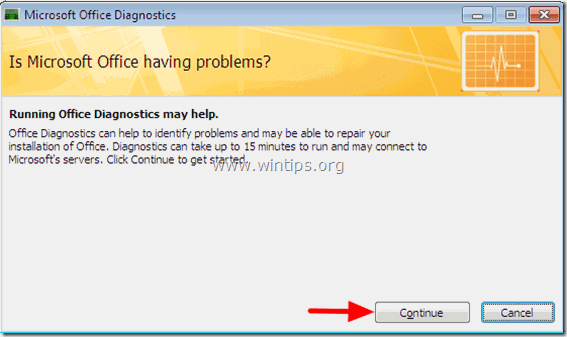
6. Enfin, cliquez sur " Exécuter les diagnostics "et attendez que le processus de diagnostic soit terminé.
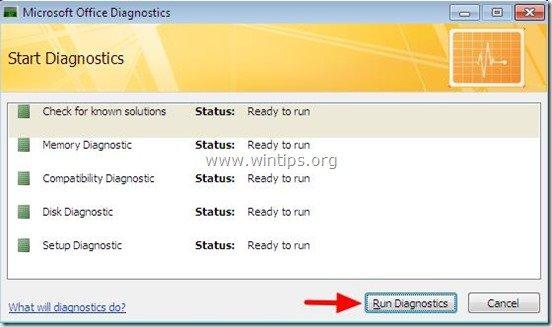
Méthode 2 : Exécuter “ Diagnostic de Microsoft Office "de l'Explorateur Windows.
1. Ouvrez l'Explorateur Windows et naviguez jusqu'au chemin suivant :
- Pour Office 2007 32bit version : C:Program Files (x86)\Common Files\microsoft shared\OFFICE12 Pour Office 2007 64bit version : C:Program Files\Common Files\microsoft shared\OFFICE12
2. Trouvez puis double-cliquez sur " OFFDIAG.EXE "pour lancer le diagnostic du bureau.
3. Suivez les instructions à l'écran pour réparer les problèmes d'installation d'Office 2007.
Méthode 3 : Réparation “ Microsoft Office " en utilisant " Programmes et caractéristiques "Les options de Panneau de configuration de Windows.
1. Aller à Début > Panneau de contrôle.
2. double-clic pour ouvrir "Programmes et fonctionnalités" (ou " Ajout ou suppression de programmes " si vous utilisez Windows XP).
3. Dans la liste des programmes, sélectionnez le " Microsoft Office "installé sur votre ordinateur et cliquez sur " Changement " à partir du haut.
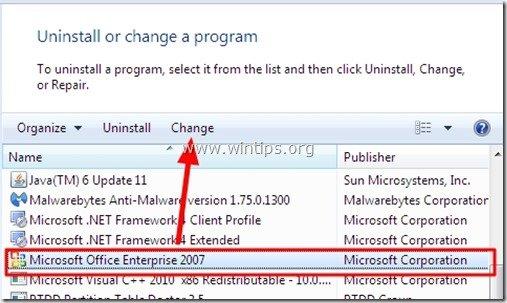
4. Sélectionnez l'option " Réparation "puis cliquez sur " Continuer ”.
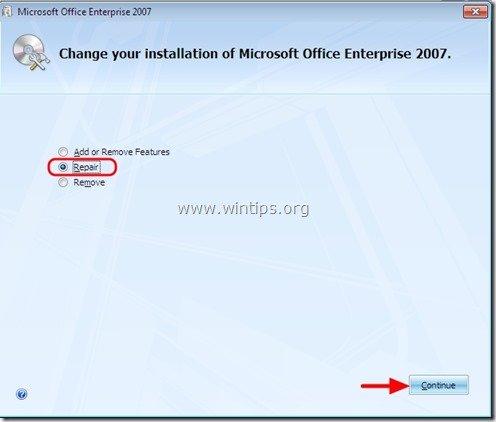
Comment réparer Office 2003 :
Méthode 1 : Réparez Office 2003 en utilisant l'option "Détecter et réparer".
1. Ouvrez Microsoft Word.
2. Dans le menu principal de Word, choisissez " Aide " > " Détecter et réparer ”
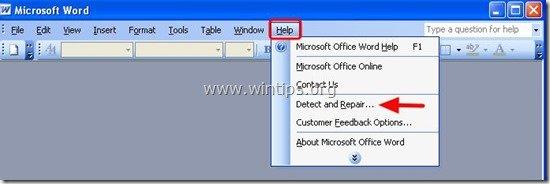
3. Chez " Détecter et réparer Laissez les paramètres par défaut (Restore my shortcuts while repairing.) et appuyez sur la touche " ". Début " bouton. *
Note : Le " Détecter et réparer Il se peut que l'outil "Office" vous demande d'insérer votre CD-ROM d'installation d'Office original pendant le processus de réparation.
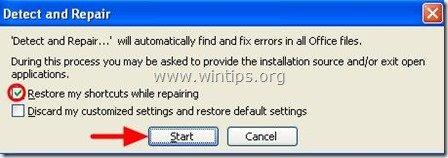
4. Attendez que le processus de réparation soit terminé et vous avez terminé.
Méthode 2 : Réparez "Microsoft Office" en utilisant les options "Programmes et fonctionnalités" du panneau de configuration de Windows.
1. Aller à Début > Panneau de contrôle.
2. double-clic pour ouvrir "Programmes et fonctionnalités" (ou " Ajout ou suppression de programmes " si vous utilisez Windows XP).
3. Dans la liste des programmes, sélectionnez le " Microsoft Office 2003 "installé sur votre ordinateur et cliquez sur " Changement ".*
*. Sous Windows 7,8, l'icône " Changement "Cette option se trouve en haut de la liste des programmes.
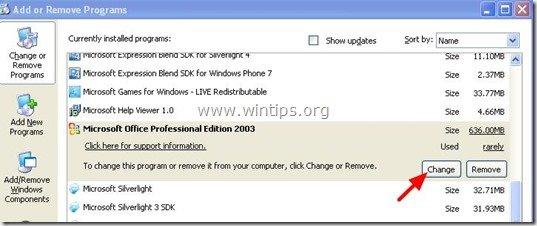
4. Chez " Options du mode de maintenance "Sélectionnez l'écran " Réinstaller ou réparer "puis appuyez sur " Suivant ”.
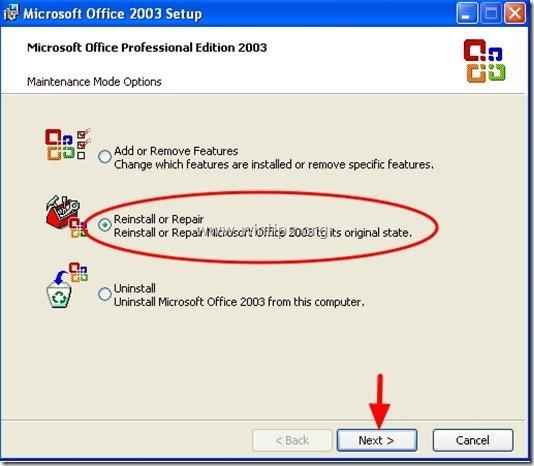
5. Vérifiez ensuite le " Détecter et réparer les erreurs dans mon installation Office " et le " Restaurer mes raccourcis du menu Démarrer "et appuyez sur " Installer ”.
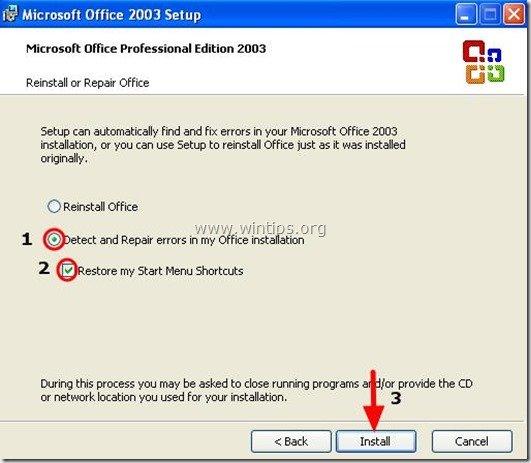
C'est ça !

Andy Davis
Blog d'un administrateur système sur Windows





